photoshop做LOMO效果照片
2022-12-25 21:54:59
来源/作者: /
己有:25人学习过
对于天天和强大的photoshop打交道人来说,尝试用photoshop来lomo一张照片是件义不容辞的任务。首先Lomo相机机型众多,拍出的照片也各具鲜明特点。SuperSampler相机可拍4格并排的连续动感照片,照片上的四格里的画面都会有暗角。四组一列的超感光精密的日本全景镜头,会拍出有古旧感的照片,有时还有比较明显的颗粒感,这和目前数码相机所追求的清晰细腻的画面背道而驰。
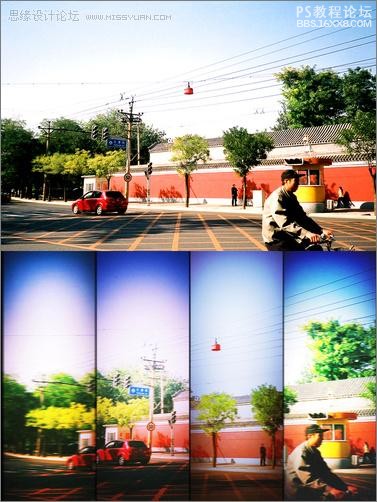
图1 原图和效果图
通过分析了SuperSampler的照片特点,总结出以下几点需要注意的:
1、要准备一张照片或四张照片。通过分析SumperSampler的照片特点,有两种组合方式。一种是2秒钟捕捉四格画面,另一种是0.2秒钟捕捉四格画面。前一种的画面组合方式比较自由,你可以安排你画面的人物由远及近的走来,也可以将你拍摄的建筑物风景随意各种角度的组合,但要让画面有连贯性。
2、要注意所有的SuperSampler拍出的照片并不是特别清晰特别鲜艳,即使在强烈阳光下,也有种阳光下泛黄的记忆之感。所以,要把照片尽量调解的有点退色欠曝的感觉。不过这全凭个人喜好。
3、因为是胶片机,所以要给照片上做出一些颗粒感,四格并列的画面中也都会出现各自的小暗角。
下面说下如何通过photoshop制作一张SumperSampler风格的照片:
1、先要把照片选定裁切成一长条,基本上选取原图的四分之一即可。把四张你所选取的精彩部分并列排开,放在你的画布上。你可以故意让四张图片有些错位的排在一起,并且每张图可以相隔2像素的距离,因为这样,才能模仿出四个镜头并排在一起时候照片上出现的三条自然的分隔条。
在四格照片的每一小张图片的图层上建立新的图层,并且用渐变填充好,并且将图层的属性以便我们模拟照片四周会呈现的暗角和绚丽的中心点。依次将四张小图建好。
2、分别建立有渐变的四张新图层,并且叠加在照片层上之后,带着叠加的图层开始调节照片层。先用Hue/Saturation(色相/饱和度)中的Lightness(明度)调节照片的明度,让它有点欠曝的感觉,但是不要太过,只要调节到你觉得合适即可。
3、四张照片的明度都调节完毕后,将背景填充为黑色,这样方便我们观察。双击照片图层,弹出一个面板,找到Innter Shadow(内阴影)通过调节Opacity和Distance、Choke、Size 这三个选项,达到我们需要的暗角效果。阴影的颜色,可以跟据你照片的主体色来决定。
4、将四组照片合层,用Levels(色阶)调节照片的整体色调。调整好后用ctrl+M Curves(曲线)再来调节下照片的颜色。这里的通道有几种,分别是RGB、R、G、B通过调节曲线上的节点调整照片的颜色,这里需要你自己亲自去试试。
5、新建一个图层填充上灰色,选择Filter(虑镜)里的Noise(躁点)Add Noise(添加躁点),将做了加躁的图层叠加在照片图层之上,我在这里选择的是softlight。
6、这些躁点叠加在照片上有些生硬,为了让躁点柔和些,给躁点做个高斯模糊,这样怀旧的数码lomo照片就算大功告成了。
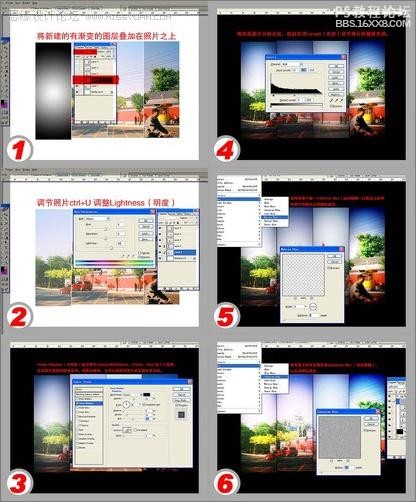
图2 制作步骤
以上这些步骤,你可以根据个人喜好随意添加一些你的小创意,我相信每个人的数码lomo都是与众不同的。
新的技术,新的想法,新的思路不断的冲击着我们每天疲惫不堪的大脑,选择不同的道路是每个人的权利,没有必要力挺那条道路,更没有必要去贬低鄙视诋毁与自己不同方向的道路,lomo的最重要的一点就是享受过程的快乐。
正所谓条条大路通罗马,选择适合自己的方法方式道路,才是lomographer最正确的选择
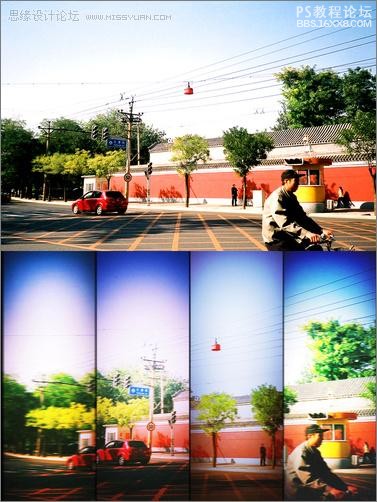
图1 原图和效果图
通过分析了SuperSampler的照片特点,总结出以下几点需要注意的:
1、要准备一张照片或四张照片。通过分析SumperSampler的照片特点,有两种组合方式。一种是2秒钟捕捉四格画面,另一种是0.2秒钟捕捉四格画面。前一种的画面组合方式比较自由,你可以安排你画面的人物由远及近的走来,也可以将你拍摄的建筑物风景随意各种角度的组合,但要让画面有连贯性。
2、要注意所有的SuperSampler拍出的照片并不是特别清晰特别鲜艳,即使在强烈阳光下,也有种阳光下泛黄的记忆之感。所以,要把照片尽量调解的有点退色欠曝的感觉。不过这全凭个人喜好。
3、因为是胶片机,所以要给照片上做出一些颗粒感,四格并列的画面中也都会出现各自的小暗角。
下面说下如何通过photoshop制作一张SumperSampler风格的照片:
1、先要把照片选定裁切成一长条,基本上选取原图的四分之一即可。把四张你所选取的精彩部分并列排开,放在你的画布上。你可以故意让四张图片有些错位的排在一起,并且每张图可以相隔2像素的距离,因为这样,才能模仿出四个镜头并排在一起时候照片上出现的三条自然的分隔条。
在四格照片的每一小张图片的图层上建立新的图层,并且用渐变填充好,并且将图层的属性以便我们模拟照片四周会呈现的暗角和绚丽的中心点。依次将四张小图建好。
2、分别建立有渐变的四张新图层,并且叠加在照片层上之后,带着叠加的图层开始调节照片层。先用Hue/Saturation(色相/饱和度)中的Lightness(明度)调节照片的明度,让它有点欠曝的感觉,但是不要太过,只要调节到你觉得合适即可。
3、四张照片的明度都调节完毕后,将背景填充为黑色,这样方便我们观察。双击照片图层,弹出一个面板,找到Innter Shadow(内阴影)通过调节Opacity和Distance、Choke、Size 这三个选项,达到我们需要的暗角效果。阴影的颜色,可以跟据你照片的主体色来决定。
4、将四组照片合层,用Levels(色阶)调节照片的整体色调。调整好后用ctrl+M Curves(曲线)再来调节下照片的颜色。这里的通道有几种,分别是RGB、R、G、B通过调节曲线上的节点调整照片的颜色,这里需要你自己亲自去试试。
5、新建一个图层填充上灰色,选择Filter(虑镜)里的Noise(躁点)Add Noise(添加躁点),将做了加躁的图层叠加在照片图层之上,我在这里选择的是softlight。
6、这些躁点叠加在照片上有些生硬,为了让躁点柔和些,给躁点做个高斯模糊,这样怀旧的数码lomo照片就算大功告成了。
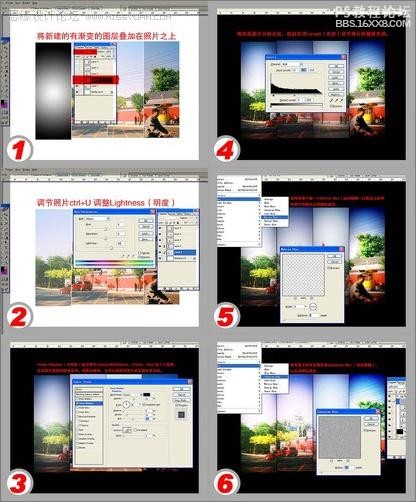
图2 制作步骤
以上这些步骤,你可以根据个人喜好随意添加一些你的小创意,我相信每个人的数码lomo都是与众不同的。
新的技术,新的想法,新的思路不断的冲击着我们每天疲惫不堪的大脑,选择不同的道路是每个人的权利,没有必要力挺那条道路,更没有必要去贬低鄙视诋毁与自己不同方向的道路,lomo的最重要的一点就是享受过程的快乐。
正所谓条条大路通罗马,选择适合自己的方法方式道路,才是lomographer最正确的选择




























